搜索到
15
篇与
的结果
-
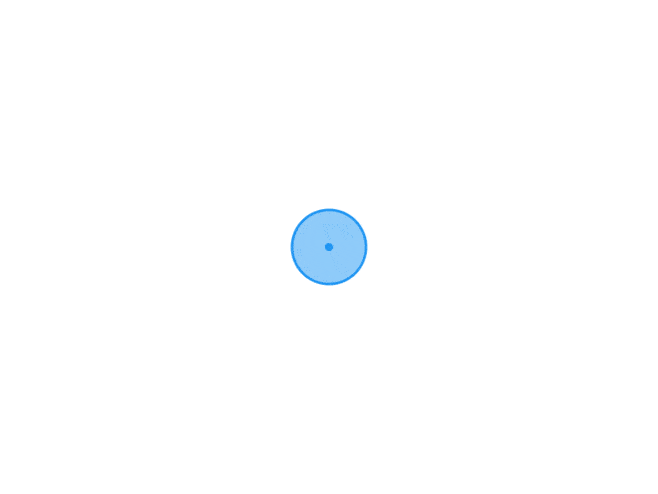 适用于typecho的joe主题统计页面的Uptime_status uptime_Joe开头joe主题是默认带有统计页面的,但是里面没有uptime-status,我不是很满意。于是我就自己改了改joe的文件。这并不难。这是一个根据uptime-status 修改而来,适用于typecho-Joe主题统计页面的拓展,没什么技术门槛。说明在我电脑的一次次升级中dev原文件已经没了,就剩下已经build好的文件了。由于这是uptime-status修改而来,很容易复刻。因此我这里就只给出构建完成的文件了。展示安装下载文件将该项目文件 census.php 替换 Joe 原有 census.php文件,并填写好相对应你的js/css文件路径修改配置文件 config.js 即可手动实现(进阶版)将代码添加到 joe/census.php 的 <head> 标签里:<!-- Uptime Status --> <script src="<?php _getAssets('你的config.js路径'); ?>"></script> <script defer="defer" src="<?php _getAssets('你的Uptime_Status.js路径'); ?>"></script> <link href="<?php _getAssets('你的Uptime_Status.css路径'); ?>" rel="stylesheet">将代码复制到 joe/census.php 如图展示区域:<div id="Uptime_Status"></div>在 config.js里填写好apikey就好了(可多个api):window.Config = { // 显示标题 footerText: '© 2023 ', // 链接名称 footerLinkName: 'jacksen168.top', // 链接地址 footerLinkUrl: 'https://jacksen168.top', // UptimeRobot Api Keys // 支持 Monitor-Specific 和 Read-Only ApiKeys: [ 'm792457160-e66818a9b41a1068298d62b6', ], // 日志天数 CountDays: 90, // 是否显示检测站点的链接 ShowLink: true, }; 成品我这里有写好了的census.php放在压缩包里了,就不用自己去复制子类的了。(文件路径记得要改)github项目地址: uptime_Joe github仓库下载{lamp/}{cloud title="下载uptime_Joe发行版" type="github" url="https://github.com/jacksen168/uptime_Joe/releases" password=""/}{lamp/}
适用于typecho的joe主题统计页面的Uptime_status uptime_Joe开头joe主题是默认带有统计页面的,但是里面没有uptime-status,我不是很满意。于是我就自己改了改joe的文件。这并不难。这是一个根据uptime-status 修改而来,适用于typecho-Joe主题统计页面的拓展,没什么技术门槛。说明在我电脑的一次次升级中dev原文件已经没了,就剩下已经build好的文件了。由于这是uptime-status修改而来,很容易复刻。因此我这里就只给出构建完成的文件了。展示安装下载文件将该项目文件 census.php 替换 Joe 原有 census.php文件,并填写好相对应你的js/css文件路径修改配置文件 config.js 即可手动实现(进阶版)将代码添加到 joe/census.php 的 <head> 标签里:<!-- Uptime Status --> <script src="<?php _getAssets('你的config.js路径'); ?>"></script> <script defer="defer" src="<?php _getAssets('你的Uptime_Status.js路径'); ?>"></script> <link href="<?php _getAssets('你的Uptime_Status.css路径'); ?>" rel="stylesheet">将代码复制到 joe/census.php 如图展示区域:<div id="Uptime_Status"></div>在 config.js里填写好apikey就好了(可多个api):window.Config = { // 显示标题 footerText: '© 2023 ', // 链接名称 footerLinkName: 'jacksen168.top', // 链接地址 footerLinkUrl: 'https://jacksen168.top', // UptimeRobot Api Keys // 支持 Monitor-Specific 和 Read-Only ApiKeys: [ 'm792457160-e66818a9b41a1068298d62b6', ], // 日志天数 CountDays: 90, // 是否显示检测站点的链接 ShowLink: true, }; 成品我这里有写好了的census.php放在压缩包里了,就不用自己去复制子类的了。(文件路径记得要改)github项目地址: uptime_Joe github仓库下载{lamp/}{cloud title="下载uptime_Joe发行版" type="github" url="https://github.com/jacksen168/uptime_Joe/releases" password=""/}{lamp/} -
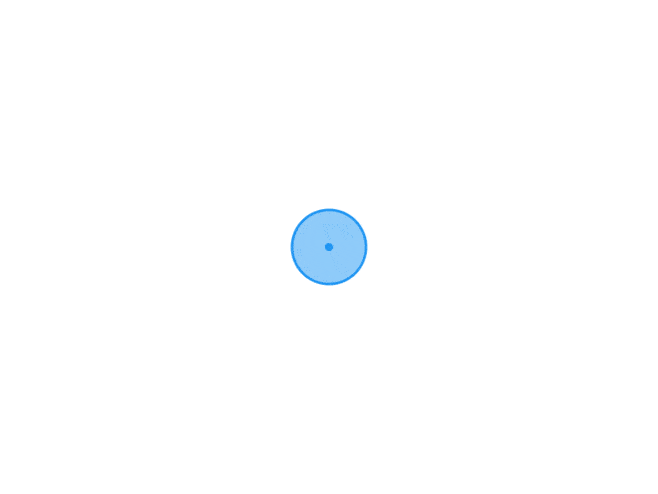 关于我总结的一些P106-100相关的避坑指南 前言最近不是暑假了吗,我的电脑的显卡插槽还少了张显卡,听网传P106-100矿卡100块钱以内就有大概GTX1060的性能,于是我也买回来玩了玩。因此也踩了不少坑。我的设备信息CPU: i5 4590内存: 金百达 银爵 1600 8G*2主板: 华硕B85-PLUS R2.0硬盘: 致钛Tiplus 5000 (1TB)电源: 航嘉500W 铜牌机箱: 爱国者A15系统: windows 11 22H2主题时间: 2023/7/18我目前用的是最新的535.98驱动,经我测试531,532,535驱动都是可以用的。安装大纲进入主板BIOS选择 核心显卡 输出插入P106-100进入主板BIOS关闭CSM断网进入安全模式卸载显卡驱动进入系统禁用杀软安装驱动控制面板设置成独显出力(如果BIOS都不知道怎么进,那我就真心劝你你把买卡的钱拿去买些吃的)详细安装P106-100及注意事项必须4代cpu以上(含魔改u)并且带核显先不把p106插进显卡插槽。先开机进主板bios,首选显卡选择:核心显卡(igpu;各主板选项都不同因型号而异),保存重启后关机,再插p106,并且插上显卡供电线。否则屏幕点不亮。开机进主板bios里,启动选项选择:其他操作系统,并且关闭CSM,并保存重启。不然后面装完驱动核心显卡会无法启用想win7使用可以,CPU必须是魔改U,并且WIN7下会有性能损失。提前准备好ddu+最新驱动+证书注册表硬盘里的系统必须是uefi启动,硬盘格式转换为guid(GPT)。如果不是就重新做。开机前拔掉网线或wifi断网,不然系统会给你联网安装一个官方驱动。开机后进安全模式 (win+x,输入 msconfig 回车。引导,安全引导,回车,自动重启进安全模式), 打开准备好的ddu软件,右下角选择中文,右上角选择NVIDIA,左上角第一个点确定。之后会自动重启进入安全模式,然后再win+x,运行,输入 msconfig 回车。引导,安全引导,回车,自动重启进安全模式,常规,正常启动,回车,会自动重启后进入系统 (新装系统的话,到驱动安装流程的那里,在驱动安装界面刚弹出来的时候动动键盘的任意方向键,阻止它自动安装,然后把安装p106显卡驱动取消。这样进系统以后就可以不用再进安全模式用ddu清除n卡驱动了)进系统后,先关闭或卸载杀毒软件 (360安全卫士,360杀毒,火绒,迈克菲,联想电脑管家,腾讯电脑管家之类), 然后进控制面板-电源选项-高性能-确定;之后安装证书注册表;安装106驱动,安装途中会弹出信任此程序是否继续安装?点继续安装,有些人安装完后会有个什么dlss错误,不用管。接着在桌面鼠标右键-打开NVIDIA控制面板-左边设置PHYSX-选择PHYSX处理器-P106-100,右下角应用;继续点左边管理3D设置-全局设置-首选图形处理器-选择高性能NVIDIA处理器-然后所有选项里有P106-100的,选它;有高性能的,或者优先性能的,选它。选好以后右下角应用。之后如果没装核显驱动的,去装。之后打开设备管理器,看看显示适配器里是不是正常识别了P106-100和核心显卡,是就算OK了。常规问题如果装完驱动 设备管理器 里核心显卡提示:只能禁用另外一个设备才能启用的话。去BIOS把CSM关了重启就好了。如果装完驱动 设备管理器 里P106显卡提示代码43就去看看显卡供电插了没。如果之前用的好好的,突然 设备管理器 里P106显卡提示: 驱动丢失,证书过期之类的。那可能就是微软在近期推送的针对CVE-2023-24932漏洞的阶段二安全补丁更新, Windows 10 (KB5028166) 和 Windows 11 (KB5028185) ,把该更新卸载掉,重启电脑就好了(现阶段措施)。(关于该漏洞的详细信息链接: 点这里去知乎 )最后买矿需谨慎,翻车两行泪。
关于我总结的一些P106-100相关的避坑指南 前言最近不是暑假了吗,我的电脑的显卡插槽还少了张显卡,听网传P106-100矿卡100块钱以内就有大概GTX1060的性能,于是我也买回来玩了玩。因此也踩了不少坑。我的设备信息CPU: i5 4590内存: 金百达 银爵 1600 8G*2主板: 华硕B85-PLUS R2.0硬盘: 致钛Tiplus 5000 (1TB)电源: 航嘉500W 铜牌机箱: 爱国者A15系统: windows 11 22H2主题时间: 2023/7/18我目前用的是最新的535.98驱动,经我测试531,532,535驱动都是可以用的。安装大纲进入主板BIOS选择 核心显卡 输出插入P106-100进入主板BIOS关闭CSM断网进入安全模式卸载显卡驱动进入系统禁用杀软安装驱动控制面板设置成独显出力(如果BIOS都不知道怎么进,那我就真心劝你你把买卡的钱拿去买些吃的)详细安装P106-100及注意事项必须4代cpu以上(含魔改u)并且带核显先不把p106插进显卡插槽。先开机进主板bios,首选显卡选择:核心显卡(igpu;各主板选项都不同因型号而异),保存重启后关机,再插p106,并且插上显卡供电线。否则屏幕点不亮。开机进主板bios里,启动选项选择:其他操作系统,并且关闭CSM,并保存重启。不然后面装完驱动核心显卡会无法启用想win7使用可以,CPU必须是魔改U,并且WIN7下会有性能损失。提前准备好ddu+最新驱动+证书注册表硬盘里的系统必须是uefi启动,硬盘格式转换为guid(GPT)。如果不是就重新做。开机前拔掉网线或wifi断网,不然系统会给你联网安装一个官方驱动。开机后进安全模式 (win+x,输入 msconfig 回车。引导,安全引导,回车,自动重启进安全模式), 打开准备好的ddu软件,右下角选择中文,右上角选择NVIDIA,左上角第一个点确定。之后会自动重启进入安全模式,然后再win+x,运行,输入 msconfig 回车。引导,安全引导,回车,自动重启进安全模式,常规,正常启动,回车,会自动重启后进入系统 (新装系统的话,到驱动安装流程的那里,在驱动安装界面刚弹出来的时候动动键盘的任意方向键,阻止它自动安装,然后把安装p106显卡驱动取消。这样进系统以后就可以不用再进安全模式用ddu清除n卡驱动了)进系统后,先关闭或卸载杀毒软件 (360安全卫士,360杀毒,火绒,迈克菲,联想电脑管家,腾讯电脑管家之类), 然后进控制面板-电源选项-高性能-确定;之后安装证书注册表;安装106驱动,安装途中会弹出信任此程序是否继续安装?点继续安装,有些人安装完后会有个什么dlss错误,不用管。接着在桌面鼠标右键-打开NVIDIA控制面板-左边设置PHYSX-选择PHYSX处理器-P106-100,右下角应用;继续点左边管理3D设置-全局设置-首选图形处理器-选择高性能NVIDIA处理器-然后所有选项里有P106-100的,选它;有高性能的,或者优先性能的,选它。选好以后右下角应用。之后如果没装核显驱动的,去装。之后打开设备管理器,看看显示适配器里是不是正常识别了P106-100和核心显卡,是就算OK了。常规问题如果装完驱动 设备管理器 里核心显卡提示:只能禁用另外一个设备才能启用的话。去BIOS把CSM关了重启就好了。如果装完驱动 设备管理器 里P106显卡提示代码43就去看看显卡供电插了没。如果之前用的好好的,突然 设备管理器 里P106显卡提示: 驱动丢失,证书过期之类的。那可能就是微软在近期推送的针对CVE-2023-24932漏洞的阶段二安全补丁更新, Windows 10 (KB5028166) 和 Windows 11 (KB5028185) ,把该更新卸载掉,重启电脑就好了(现阶段措施)。(关于该漏洞的详细信息链接: 点这里去知乎 )最后买矿需谨慎,翻车两行泪。 -
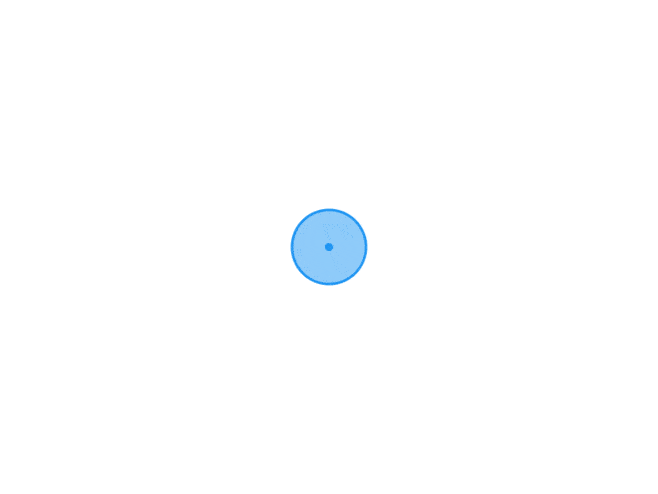 关于DreamScene2 软件的一些探究 关于DreamScene2 软件的一些探究说明最近在逛B站时发现一款十分小巧的动态壁纸软件它的大小只有1MB左右,我着实是被吓到了。再看看wallpaper engine的大小: 1GB......这个动态壁纸软件就是: DreamScene2这是它的开源项目地址: DreamScene2 先不谈wallpaper engine的那些花里胡哨的功能,我认为放个视频/网页当壁纸就足够了。不像wallpaper engine那样的臃肿,放进U盘里绰绰有余。接下来就是对这款软件的一些探究软件的设置存储不像wallpaper engine那样,保存到目录下的json文件里,进行 系统名称/显示器编号 来进行播放壁纸。DreamScene2 就相对而言比较简单软件会将配置信息放在: C:\Users\用户名\AppData\Roaming\DreamScene2settings.xml 存储设置recent.txt 存储最近播放settings.xml:#类型值说明FirstRun布尔(boolean)true/false第一次运行关闭窗口后,弹出后台正在运行的信息AutoPlay布尔(boolean)true/false开启后自动播放AutoPause1布尔(boolean)true/false有操作时暂停播放AutoPause2布尔(boolean)true/falseCPU 繁忙时暂停播放AutoPause3布尔(boolean)true/false全屏时暂停播放IsMuted布尔(boolean)true/false静音Volume数字0~10音量DisableWebSecurity布尔(boolean)true/false禁用web安全策略DesktopInteraction布尔(boolean)true/false桌面交互功能需要依赖的运行库Microsoft Visual C++ Redistributable for Visual Studio 2017 或更新版本Microsoft .NET Framework 4.8 或更新版本DirectX End-User Runtimes (June 2010)开启启动自动播放后程序会读取recent.txt里面第一行的壁纸路径来进行播放就这么简单,wallpaper engine就比较麻烦了,以后有时间再写一篇来讲讲wallpaper enginee。
关于DreamScene2 软件的一些探究 关于DreamScene2 软件的一些探究说明最近在逛B站时发现一款十分小巧的动态壁纸软件它的大小只有1MB左右,我着实是被吓到了。再看看wallpaper engine的大小: 1GB......这个动态壁纸软件就是: DreamScene2这是它的开源项目地址: DreamScene2 先不谈wallpaper engine的那些花里胡哨的功能,我认为放个视频/网页当壁纸就足够了。不像wallpaper engine那样的臃肿,放进U盘里绰绰有余。接下来就是对这款软件的一些探究软件的设置存储不像wallpaper engine那样,保存到目录下的json文件里,进行 系统名称/显示器编号 来进行播放壁纸。DreamScene2 就相对而言比较简单软件会将配置信息放在: C:\Users\用户名\AppData\Roaming\DreamScene2settings.xml 存储设置recent.txt 存储最近播放settings.xml:#类型值说明FirstRun布尔(boolean)true/false第一次运行关闭窗口后,弹出后台正在运行的信息AutoPlay布尔(boolean)true/false开启后自动播放AutoPause1布尔(boolean)true/false有操作时暂停播放AutoPause2布尔(boolean)true/falseCPU 繁忙时暂停播放AutoPause3布尔(boolean)true/false全屏时暂停播放IsMuted布尔(boolean)true/false静音Volume数字0~10音量DisableWebSecurity布尔(boolean)true/false禁用web安全策略DesktopInteraction布尔(boolean)true/false桌面交互功能需要依赖的运行库Microsoft Visual C++ Redistributable for Visual Studio 2017 或更新版本Microsoft .NET Framework 4.8 或更新版本DirectX End-User Runtimes (June 2010)开启启动自动播放后程序会读取recent.txt里面第一行的壁纸路径来进行播放就这么简单,wallpaper engine就比较麻烦了,以后有时间再写一篇来讲讲wallpaper enginee。 -
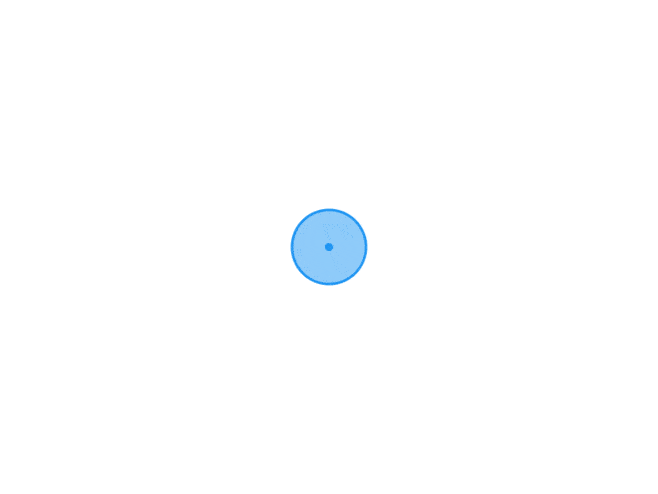 关于如何在程序中判断Windows系统自带的移动热点是否开启解决思路 关于如何在程序中判断Windows系统自带的移动热点是否开启解决思路前言最近在写python时,遇到了电脑开热点的问题,网上大多数都是通过创建虚拟网卡的方式开启热点。我也看了一下,但不适合我,于是我通过其他方式开启了Windows系统自带的移动热点。又被它长时间无人连接会关闭所困扰。于是上网查了一下如何通过代码判断Windows系统自带的移动热点是否开启,很可惜无论是C#还是python其他什么的语言都没有相关的内容,可能是我的问题前所未有,于是我打算自己研究。核心原理Windows系统自带的热点功能也其实是通过创建一个虚拟网卡来发射WIFI信号,移动热点关闭虚拟网卡也会关闭,那么就可以用ping的方式来ping它的网关这样就知道它是否在开启着热点了首先看一下它的网关地址:拿到它的网关IP:192.168.137.1然后打开热点ping它再看看关闭热点后,ping不ping的通看样子行的通,开了热点就ping的通,反之就ping不同。那么就没问题了,通过这种方式各语言都能通过ping的方式来判断Windows系统自带的移动热点是否开启了。
关于如何在程序中判断Windows系统自带的移动热点是否开启解决思路 关于如何在程序中判断Windows系统自带的移动热点是否开启解决思路前言最近在写python时,遇到了电脑开热点的问题,网上大多数都是通过创建虚拟网卡的方式开启热点。我也看了一下,但不适合我,于是我通过其他方式开启了Windows系统自带的移动热点。又被它长时间无人连接会关闭所困扰。于是上网查了一下如何通过代码判断Windows系统自带的移动热点是否开启,很可惜无论是C#还是python其他什么的语言都没有相关的内容,可能是我的问题前所未有,于是我打算自己研究。核心原理Windows系统自带的热点功能也其实是通过创建一个虚拟网卡来发射WIFI信号,移动热点关闭虚拟网卡也会关闭,那么就可以用ping的方式来ping它的网关这样就知道它是否在开启着热点了首先看一下它的网关地址:拿到它的网关IP:192.168.137.1然后打开热点ping它再看看关闭热点后,ping不ping的通看样子行的通,开了热点就ping的通,反之就ping不同。那么就没问题了,通过这种方式各语言都能通过ping的方式来判断Windows系统自带的移动热点是否开启了。 -
![根据API更换Windows壁纸项目[python]](https://jacksen168.top/usr/themes/Joe/assets/img/lazyload.jpg) 根据API更换Windows壁纸项目[python] 根据API更换Windows壁纸项目[python]前言起因是这样的,我们学校上课用的一体机一直以来都是鸿合一体机自带的鸿合LOGO壁纸,十分无趣。于是我写了这个程序用于远程间接性的控制电脑的壁纸,既没有人看到是我换的,也可也看到的自己喜欢的壁纸,岂不美哉。说干就干,于是我花费2个小时写了这个。技术不好,码烂勿喷。说明:测试平台:Windows10 22H2 and Windows11 22H2(其他平台没测试)程序类型:python版本:普通版/进阶版进阶版里内含了普通版,进阶版运行时会自动获取管理员权限,可能触发UAC弹窗警告。程序支持多张壁纸按列表循环播放,内置记忆功能可读取上次播放的最后一张壁纸,并继续。保存壁纸的目录为程序当前目录下的images(没有会自动创建)程序采用注册表存储配置信息web_url为API请求网址注意:程序是通过对比 [本地已保存的API] 和 [在线的API] 来判断程序是否需要更新本地壁纸更新壁纸时会清理掉已有的壁纸再进行下载程序可通过pyinstaller/auto-py-to-exe打包成可执行文件.exe再给exe程序搞个开机自启就可以了{lamp/}普通版(.py文件):## ////////////////////////////////////////////////////////导包区//////////////////////////////////////////////////////// import ctypes import json import os import requests import schedule import shutil import sys import time import win32con import win32gui import winreg ## ////////////////////////////////////////////////////////配置区//////////////////////////////////////////////////////// Version = '0.5' program_name = r'wallpaper' program_reg_path = r'SOFTWARE\\' + program_name CreateKey = winreg.CreateKey(winreg.HKEY_CURRENT_USER, program_reg_path) OpenKey = winreg.OpenKey(winreg.HKEY_CURRENT_USER, program_reg_path) Program_path = os.path.dirname(os.path.realpath(sys.argv[0])) default_config = {'images_index': 0} web_url = 'https://www.jacksen168.top/api/data?name=' + program_name + '&version=' + Version print(web_url) ## ////////////////////////////////////////////////////////模块区//////////////////////////////////////////////////////// # 联网判断抉择模块 def isConnected(type, url): try: if type == 1: # url响应判断 requests.get(url, timeout=20) print('[\033[1;32;40m url响应正常 \033[0m]') # url 请求状态判断 status = requests.get(url).status_code if status == 200: print('[\033[1;32;40m 请求正常,状态码[%s] | url(%s) \033[0m]' % (status, url)) return True else: print('[\033[1;31;40m 请求异常,状态码[%s] | url(%s) \033[0m]' % (status, url)) return False else: # url响应判断 requests.get(url, timeout=20) print('[\033[1;32;40m url响应正常 \033[0m]') return True except: print('[\033[1;33;40m url响应异常 \033[0m]') return False # 数据获取模块 def get_json(type): if type == 0: # 优先选择在线数据,json if isConnected(1, web_url): # 有网络 return get_json(1) else: # 无网络 return get_json(2) elif type == 1: # 获取在线json try: url = requests.get(web_url) text = url.text if text == '': data = None else: data = json.loads(text) return data except: print('请求api发生未知错误') elif type == 2: # 获取离线json try: value, type = winreg.QueryValueEx(OpenKey, 'online_data') except: return None if value == '': data = None else: data = json.loads(value) return data # 判断文件/路径是否存在 或 创建 def if_path_exists(type, path): if type == 0: # 仅判断 if not os.path.exists(path): return False else: return True elif type == 1: # 判断并创建 if not os.path.exists(path): print('目录修复:', path, '[路径不存在]') # 在当前路径创建img/文件夹 os.makedirs(path) print('目录修复:', path, '[路径已创建]') return True else: return True else: return True # 文件下载模块 def downloadFile(filename, url): # 单文件下载--节省内存 # 屏蔽warning信息 requests.packages.urllib3.disable_warnings() path = Program_path + '\\images' file = path + '\\' + filename print('开始下载', '文件: ' + filename, '存储路径: ' + path, 'url: ' + url) if if_path_exists(1, path): # # 请求文件大小 # r1 = requests.get(url, stream=True, verify=False) # total_size = int(r1.headers['Content-Length']) # 读取本地文件大小 if os.path.exists(file): temp_size = os.path.getsize(file) # 本地已经下载的文件大小 else: temp_size = 0 try: r = requests.get(url, stream=True, verify=False) with open(file, 'wb') as f: for chunk in r.iter_content(chunk_size=1024 * 10): # 每次只写10240byte = 10MB if chunk: temp_size += len(chunk) f.write(chunk) f.flush() ###这是下载实现进度显示#### # done = int(50 * temp_size / total_size) # # sys.stdout.write('\r[%s%s] %d%%' % ('█' * done, ' ' * (50 - done), 100 * temp_size / total_size)) # sys.stdout.flush() print(' ', '-' * 10, ' ' + filename + ' [\033[1;32;40m 下载完成 \033[0m]') except: print('下载出错') print('\n') # 旧文件清理模块 def old_file_cleanup(): dir = Program_path + '/images' if if_path_exists(0, dir): # 判断路径有效性,删除程序安装目录 print('开始删除', dir) shutil.rmtree(dir) print(dir, '文件夹删除成功') else: print(dir, '文件夹删除失败', '路径无效') # 更换壁纸模块 def wallpaper(): global images_index global global_data global Program_path print(global_data['style']) def set_wallpaper(img_path): # 打开指定注册表路径 reg_key = winreg.CreateKey(winreg.HKEY_CURRENT_USER, "Control Panel\\Desktop") # 最后的参数:2拉伸,0居中/平铺,6适应,10填充,22跨区 winreg.SetValueEx(reg_key, 'WallpaperStyle', 0, winreg.REG_SZ, str(global_data['style']['WallpaperStyle'])) # 最后的参数:1表示平铺,拉伸居中等都是0(对上方设置的补充) winreg.SetValueEx(reg_key, "TileWallpaper", 0, win32con.REG_SZ, str(global_data['style']['TileWallpaper'])) # 通过注册表来修改壁纸(更贴进手动设置,比下面那个优先级要高。可避免背景设置成纯色重启电脑后,出现无法更换壁纸的情况) winreg.SetValueEx(reg_key, "WallPaper", 0, win32con.REG_SZ, img_path.replace('/', '\\')) # 刷新桌面与设置壁纸 win32gui.SystemParametersInfo(win32con.SPI_SETDESKWALLPAPER, img_path, win32con.SPIF_SENDWININICHANGE) # 注意路径书写问题 # img_path = "E:/Pictures/通用/win10 Snow.jpg" if global_data['data'] is not None: img_path = Program_path + "\\images\\" + global_data['data'][images_index]['name'] # 切换时要检查一下图片是否存在 if if_path_exists(0, img_path): set_wallpaper(img_path) else: print('壁纸更换失败:图片不存在', 'path:' + img_path) # images_index更新 if images_index + 1 < len(global_data['data']): images_index = images_index + 1 set_config('images_index', images_index) else: images_index = 0 set_config('images_index', images_index) print('壁纸更换程序运行完毕,将index成功改为: ' + str(images_index) + '\n') else: print('壁纸更换失败:数据为空,等待同步') # 数据同步模块 def data_synchronization(): global global_data global images_index # 同步数据及文件 if get_json(0) == get_json(2): # 数据无误 print('数据无误') else: # 数据存在差异:开始同步 # 壁纸index重置 images_index = 0 # 同步数据 print('数据存在差异:开始同步新数据') winreg.SetValueEx(CreateKey, 'online_data', 0, winreg.REG_SZ, json.dumps(global_data)) # winreg.CloseKey(CreateKey) print('本地数据同步完成') # 同步文件 print('数据存在差异:开始同步新文件') old_file_cleanup() print('开始同步新文件') for index in range(len(global_data['data'])): # 根据data里的元素数量逐个下载文件 file_data = global_data['data'][index] if isConnected(2, file_data['url']): # 判断文件下载url是否有效 downloadFile(file_data['name'], file_data['url']) print('全部文件下载完毕') # 首次运行配置数据修复模块 def repair_config(): print('config配置信息开始修复') try: # 写入reg winreg.SetValueEx(CreateKey, 'config', 0, winreg.REG_SZ, json.dumps(default_config)) print('config配置信息修复完毕') except: print("Error:[配置数据修复模块]发生未知错误") # 配置数据获取模块 def get_config(config_item_name): try: key = winreg.OpenKey(win32con.HKEY_CURRENT_USER, program_reg_path, 0, win32con.KEY_ALL_ACCESS) config_data, type = winreg.QueryValueEx(key, "config") data = json.loads(config_data) return data[config_item_name] except FileNotFoundError: print('Warning:config为空') repair_config() return 0 except: print("Error:reg无法读取config") # 配置数据修改模块 def set_config(config_item_name, value): try: # 先读取config key = winreg.OpenKey(win32con.HKEY_CURRENT_USER, program_reg_path, 0, win32con.KEY_ALL_ACCESS) config_data, type = winreg.QueryValueEx(key, "config") data = json.loads(config_data) # 再修改config data[config_item_name] = value # 写入reg winreg.SetValueEx(CreateKey, 'config', 0, winreg.REG_SZ, json.dumps(data)) except FileNotFoundError: print('Error:set_config config读取失败') except: print("Error:[配置数据修改模块]发生未知错误") ## ////////////////////////////////////////////////////////run区//////////////////////////////////////////////////////// def start(): global global_data if global_data is None: # 判断运行条件是否满足 # print('没有获取到数据,不满足运行条件,程序退出') print('初次运行,先等待5分钟(直到与服务器通信恢复)') time.sleep(5) start() else: # 有数据,运行条件满足(程序非第一次运行没有网络) print('网络已连接,开始同步数据') if global_data['status'] == 1: # 启动 print('程序启用状态') data_synchronization() else: print('程序关闭状态') exit() print('所有程序运行完毕,结束进程') def run(): global global_data global images_index global_data = get_json(0) print(global_data) data = global_data images_index = get_config('images_index') start() # 启动时第一次同步数据 # 启动线程 schedule.every(data['update_time']).seconds.do(data_synchronization) schedule.every(data['refresh_time']).seconds.do(wallpaper) print('当前更新速度' + str(data['update_time'])) print('当前刷新速度' + str(data['refresh_time'])) print('上次运行images_index:' + str(images_index)) print('程序初始化完毕', '/' * 300) # 线程计时器 while True: schedule.run_pending() time.sleep(1) ## ////////////////////////////////////////////////////////启动区//////////////////////////////////////////////////////// run() # 启动程序 API格式(json){ "time": 1664757166, "status": 1, "update_time": 3600, "refresh_time": 5, "style": { "WallpaperStyle": 10, "TileWallpaper": 0 }, "data": [ { "name": "jacksen168_Wallpaper_021_LOGO.jpg", "url": "https://jacksen168.top/img/last.jpg" } ] } 含义名称含义值time时间戳(可用于程序检查是否需要更新)默认时间戳status程序状态(程序的状态开关)0(关闭)/1(开启)update_time检查更新时间(毫秒)时间(毫秒)refresh_time壁纸刷新时间(毫秒)时间(毫秒)style->WallpaperStyle更换壁纸样式(对应win10设置中的背景契合度)2拉伸,0居中/平铺,6适应,10填充,22跨区style->TileWallpaper更换壁纸样式(对应win10设置中的背景契合度)1表示平铺,拉伸居中等都是0(对上方设置的补充)data->[]->name保存到本地图片的名称图片.jpg/图片.pngdata->[]->url需要下载的图片网址(url)例子: http://baidu.com/LOGO.jpgdata是个数组,可选择多张壁纸循环播放,例子:"data": [ { "name": "jacksen168_Wallpaper_021_1.jpg", "url": "https://jacksen168.top/img/last1.jpg" },{ "name": "jacksen168_Wallpaper_021_2.jpg", "url": "https://jacksen168.top/img/last2.jpg" },{ "name": "jacksen168_Wallpaper_021_3.jpg", "url": "https://jacksen168.top/img/last3.jpg" } ]{lamp/}进阶版(程序自动获取管理员权限,可能会触发UAC弹窗警告):说明:进阶版新增一种更换壁纸方式,会使win10设置里的背景无法修改(锁定)## ////////////////////////////////////////////////////////导包区//////////////////////////////////////////////////////// import ctypes import json import os import shutil import sys import time import winreg import requests import schedule import win32con import win32gui ## ////////////////////////////////////////////////////////配置区//////////////////////////////////////////////////////// Version = '0.5' program_name = r'wallpaper' program_reg_path = r'SOFTWARE\\' + program_name CreateKey = winreg.CreateKey(winreg.HKEY_CURRENT_USER, program_reg_path) OpenKey = winreg.OpenKey(winreg.HKEY_CURRENT_USER, program_reg_path) Program_path = os.path.dirname(os.path.realpath(sys.argv[0])) default_config = {'images_index': 0} web_url = 'https://www.jacksen168.top/api/data?name=' + program_name + '&version=' + Version print(web_url) ## ////////////////////////////////////////////////////////模块区//////////////////////////////////////////////////////// # 联网判断抉择模块 def isConnected(type, url): try: if type == 1: # url响应判断 requests.get(url, timeout=20) print('[\033[1;32;40m url响应正常 \033[0m]') # url 请求状态判断 status = requests.get(url).status_code if status == 200: print('[\033[1;32;40m 请求正常,状态码[%s] | url(%s) \033[0m]' % (status, url)) return True else: print('[\033[1;31;40m 请求异常,状态码[%s] | url(%s) \033[0m]' % (status, url)) return False else: # url响应判断 requests.get(url, timeout=20) print('[\033[1;32;40m url响应正常 \033[0m]') return True except: print('[\033[1;33;40m url响应异常 \033[0m]') return False # 数据获取模块 def get_json(type): if type == 0: # 优先选择在线数据,json if isConnected(1, web_url): # 有网络 return get_json(1) else: # 无网络 return get_json(2) elif type == 1: # 获取在线json try: url = requests.get(web_url) text = url.text if text == '': data = None else: data = json.loads(text) return data except: print('请求api发生未知错误') elif type == 2: # 获取离线json try: value, type = winreg.QueryValueEx(OpenKey, 'online_data') except: return None if value == '': data = None else: data = json.loads(value) return data # 判断文件/路径是否存在 或 创建 def if_path_exists(type, path): if type == 0: # 仅判断 if not os.path.exists(path): return False else: return True elif type == 1: # 判断并创建 if not os.path.exists(path): print('目录修复:', path, '[路径不存在]') # 在当前路径创建img/文件夹 os.makedirs(path) print('目录修复:', path, '[路径已创建]') return True else: return True else: return True # 文件下载模块 def downloadFile(filename, url): # 单文件下载--节省内存 # 屏蔽warning信息 requests.packages.urllib3.disable_warnings() path = Program_path + '\\images' file = path + '\\' + filename print('开始下载', '文件: ' + filename, '存储路径: ' + path, 'url: ' + url) if if_path_exists(1, path): # # 请求文件大小 # r1 = requests.get(url, stream=True, verify=False) # total_size = int(r1.headers['Content-Length']) # 读取本地文件大小 if os.path.exists(file): temp_size = os.path.getsize(file) # 本地已经下载的文件大小 else: temp_size = 0 try: r = requests.get(url, stream=True, verify=False) with open(file, 'wb') as f: for chunk in r.iter_content(chunk_size=1024 * 10): # 每次只写10240byte = 10MB if chunk: temp_size += len(chunk) f.write(chunk) f.flush() ###这是下载实现进度显示#### # done = int(50 * temp_size / total_size) # # sys.stdout.write('\r[%s%s] %d%%' % ('█' * done, ' ' * (50 - done), 100 * temp_size / total_size)) # sys.stdout.flush() print(' ', '-' * 10, ' ' + filename + ' [\033[1;32;40m 下载完成 \033[0m]') except: print('下载出错') print('\n') # 旧文件清理模块 def old_file_cleanup(): dir = Program_path + '/images' if if_path_exists(0, dir): # 判断路径有效性,删除程序安装目录 print('开始删除', dir) shutil.rmtree(dir) print(dir, '文件夹删除成功') else: print(dir, '文件夹删除失败', '路径无效') # 更换壁纸模块 def wallpaper(): global images_index global global_data global Program_path print(global_data['style']) def set_wallpaper(type, img_path): if type == 1: # 默认模式:模拟控制面板 print('模拟控制面板模式') # 清理type == 2的残留 try: reg_key_System = winreg.CreateKey(winreg.HKEY_CURRENT_USER, "Software\\Microsoft\\Windows\\CurrentVersion\\Policies\\System") winreg.DeleteValue(reg_key_System, 'WallpaperStyle') winreg.DeleteValue(reg_key_System, 'WallPaper') except: if False: print() # 打开指定注册表路径 reg_key = winreg.CreateKey(winreg.HKEY_CURRENT_USER, "Control Panel\\Desktop") # 最后的参数:2拉伸,0居中/平铺,6适应,10填充,22跨区 winreg.SetValueEx(reg_key, 'WallpaperStyle', 0, winreg.REG_SZ, str(global_data['style']['WallpaperStyle'])) # 最后的参数:1表示平铺,拉伸居中等都是0(对上方设置的补充) winreg.SetValueEx(reg_key, "TileWallpaper", 0, win32con.REG_SZ, str(global_data['style']['TileWallpaper'])) # 通过注册表来修改壁纸(更贴进手动设置,比下面那个优先级要高。可避免背景设置成纯色重启电脑后,出现无法更换壁纸的情况) winreg.SetValueEx(reg_key, "WallPaper", 0, win32con.REG_SZ, img_path.replace('/', '\\')) # 刷新桌面与设置壁纸 win32gui.SystemParametersInfo(win32con.SPI_SETDESKWALLPAPER, img_path, win32con.SPIF_SENDWININICHANGE) elif type == 2: print('管理员权限模式') # 打开指定注册表路径 reg_key = winreg.CreateKey(winreg.HKEY_CURRENT_USER, "Software\\Microsoft\\Windows\\CurrentVersion\\Policies\\System") # 最后的参数:0=居中 ,1=平铺 ,2=拉伸 winreg.SetValueEx(reg_key, "WallpaperStyle", 0, win32con.REG_SZ, str(global_data['style']['WallpaperStyle'])) # 设置壁纸 winreg.SetValueEx(reg_key, "WallPaper", 0, win32con.REG_SZ, img_path.replace('/', '\\')) # 刷新桌面与设置壁纸 win32gui.SystemParametersInfo(win32con.SPI_SETDESKWALLPAPER, img_path, win32con.SPIF_SENDWININICHANGE) print('[' + str(images_index) + "]成功切换壁纸:" + img_path) # 注意路径书写问题 # img_path = "E:/Pictures/通用/win10 Snow.jpg" if global_data['data'] is not None: img_path = Program_path + "\\images\\" + global_data['data'][images_index]['name'] # 切换时要检查一下图片是否存在 if if_path_exists(0, img_path): set_wallpaper(global_data['type'], img_path) else: print('壁纸更换失败:图片不存在', 'path:' + img_path) # images_index更新 if images_index + 1 < len(global_data['data']): images_index = images_index + 1 set_config('images_index', images_index) else: images_index = 0 set_config('images_index', images_index) print('壁纸更换程序运行完毕,将index成功改为: ' + str(images_index) + '\n') else: print('壁纸更换失败:数据为空,等待同步') # 数据同步模块 def data_synchronization(): global global_data global images_index # 同步数据及文件 if get_json(0) == get_json(2): # 数据无误 print('数据无误') else: # 数据存在差异:开始同步 # 壁纸index重置 images_index = 0 # 同步数据 print('数据存在差异:开始同步新数据') winreg.SetValueEx(CreateKey, 'online_data', 0, winreg.REG_SZ, json.dumps(global_data)) # winreg.CloseKey(CreateKey) print('本地数据同步完成') # 同步文件 print('数据存在差异:开始同步新文件') old_file_cleanup() print('开始同步新文件') for index in range(len(global_data['data'])): # 根据data里的元素数量逐个下载文件 file_data = global_data['data'][index] if isConnected(2, file_data['url']): # 判断文件下载url是否有效 downloadFile(file_data['name'], file_data['url']) print('全部文件下载完毕') # 首次运行配置数据修复模块 def repair_config(): print('config配置信息开始修复') try: # 写入reg winreg.SetValueEx(CreateKey, 'config', 0, winreg.REG_SZ, json.dumps(default_config)) print('config配置信息修复完毕') except: print("Error:[配置数据修复模块]发生未知错误") # 配置数据获取模块 def get_config(config_item_name): try: key = winreg.OpenKey(win32con.HKEY_CURRENT_USER, program_reg_path, 0, win32con.KEY_ALL_ACCESS) config_data, type = winreg.QueryValueEx(key, "config") data = json.loads(config_data) return data[config_item_name] except FileNotFoundError: print('Warning:config为空') repair_config() return 0 except: print("Error:reg无法读取config") # 配置数据修改模块 def set_config(config_item_name, value): try: # 先读取config key = winreg.OpenKey(win32con.HKEY_CURRENT_USER, program_reg_path, 0, win32con.KEY_ALL_ACCESS) config_data, type = winreg.QueryValueEx(key, "config") data = json.loads(config_data) # 再修改config data[config_item_name] = value # 写入reg winreg.SetValueEx(CreateKey, 'config', 0, winreg.REG_SZ, json.dumps(data)) except FileNotFoundError: print('Error:set_config config读取失败') except: print("Error:[配置数据修改模块]发生未知错误") # 管理员权限判断模块 def is_admin(): try: return ctypes.windll.shell32.IsUserAnAdmin() except: return False ## ////////////////////////////////////////////////////////run区//////////////////////////////////////////////////////// def start(): global global_data if global_data is None: # 判断运行条件是否满足 # print('没有获取到数据,不满足运行条件,程序退出') print('初次运行,先等待5分钟(直到与服务器通信恢复)') time.sleep(5) start() else: # 有数据,运行条件满足(程序非第一次运行没有网络) print('网络已连接,开始同步数据') if global_data['status'] == 1: # 启动 print('程序启用状态') data_synchronization() else: print('程序关闭状态') exit() print('所有程序运行完毕,结束进程') def run(): global global_data global images_index global_data = get_json(0) print(global_data) data = global_data images_index = get_config('images_index') start() # 启动时第一次同步数据 # 启动线程 schedule.every(data['update_time']).seconds.do(data_synchronization) schedule.every(data['refresh_time']).seconds.do(wallpaper) print('当前更新速度' + str(data['update_time'])) print('当前刷新速度' + str(data['refresh_time'])) print('上次运行images_index:' + str(images_index)) print('程序初始化完毕', '/' * 300) # 线程计时器 while True: schedule.run_pending() time.sleep(1) ## ////////////////////////////////////////////////////////启动区//////////////////////////////////////////////////////// if is_admin(): print("以管理员权限运行") run() else: if sys.version_info[0] == 3: print('没有管理员权限:启动admin线程') ctypes.windll.shell32.ShellExecuteW(None, "runas", sys.executable, __file__, None, 0) # 1:前台运行 0:后台运行 print('user权限运行结束') API格式(json):{ "time": 1664757166, "status": 1, "type": 2, "update_time": 3600, "refresh_time": 5, "style": { "WallpaperStyle": 1, "TileWallpaper": 0 }, "data": [ { "name": "jacksen168_Wallpaper_021_LOGO.jpg", "url": "https://jacksen168.top/img/last.jpg" } ] } 含义名称含义值time时间戳(可用于程序检查是否需要更新)默认时间戳status程序状态(程序的状态开关)0(关闭)/1(开启)type程序更换壁纸类型(普通=win10设置中的背景修改)1(普通更换)/2(防修改更换)update_time检查更新时间(毫秒)时间(毫秒)refresh_time壁纸刷新时间(毫秒)时间(毫秒)style->WallpaperStyle更换壁纸样式(对应win10设置中的背景契合度)0=居中 ,1=平铺 ,2=拉伸style->TileWallpaper无兼容type=1模式,无含义data->[]->name保存到本地图片的名称图片.jpg/图片.pngdata->[]->url需要下载的图片网址(url)例子: http://baidu.com/LOGO.jpg{callout color="#f0ad4e"}type=2: style->WallpaperStyle值说明:0[居中] = 如果图片与屏幕分辨率不同会出现 黑边/显示不全1[平铺] = 如果图片与屏幕分辨率不同会出现 多张平铺/显示不全2[拉伸] = 如果图片与屏幕比例不同则会拉伸变形,反之相同则能无视分辨率完美贴合边缘显示{/callout}data与普通版一样是个数组,同样可选择多张壁纸进行循环播放
根据API更换Windows壁纸项目[python] 根据API更换Windows壁纸项目[python]前言起因是这样的,我们学校上课用的一体机一直以来都是鸿合一体机自带的鸿合LOGO壁纸,十分无趣。于是我写了这个程序用于远程间接性的控制电脑的壁纸,既没有人看到是我换的,也可也看到的自己喜欢的壁纸,岂不美哉。说干就干,于是我花费2个小时写了这个。技术不好,码烂勿喷。说明:测试平台:Windows10 22H2 and Windows11 22H2(其他平台没测试)程序类型:python版本:普通版/进阶版进阶版里内含了普通版,进阶版运行时会自动获取管理员权限,可能触发UAC弹窗警告。程序支持多张壁纸按列表循环播放,内置记忆功能可读取上次播放的最后一张壁纸,并继续。保存壁纸的目录为程序当前目录下的images(没有会自动创建)程序采用注册表存储配置信息web_url为API请求网址注意:程序是通过对比 [本地已保存的API] 和 [在线的API] 来判断程序是否需要更新本地壁纸更新壁纸时会清理掉已有的壁纸再进行下载程序可通过pyinstaller/auto-py-to-exe打包成可执行文件.exe再给exe程序搞个开机自启就可以了{lamp/}普通版(.py文件):## ////////////////////////////////////////////////////////导包区//////////////////////////////////////////////////////// import ctypes import json import os import requests import schedule import shutil import sys import time import win32con import win32gui import winreg ## ////////////////////////////////////////////////////////配置区//////////////////////////////////////////////////////// Version = '0.5' program_name = r'wallpaper' program_reg_path = r'SOFTWARE\\' + program_name CreateKey = winreg.CreateKey(winreg.HKEY_CURRENT_USER, program_reg_path) OpenKey = winreg.OpenKey(winreg.HKEY_CURRENT_USER, program_reg_path) Program_path = os.path.dirname(os.path.realpath(sys.argv[0])) default_config = {'images_index': 0} web_url = 'https://www.jacksen168.top/api/data?name=' + program_name + '&version=' + Version print(web_url) ## ////////////////////////////////////////////////////////模块区//////////////////////////////////////////////////////// # 联网判断抉择模块 def isConnected(type, url): try: if type == 1: # url响应判断 requests.get(url, timeout=20) print('[\033[1;32;40m url响应正常 \033[0m]') # url 请求状态判断 status = requests.get(url).status_code if status == 200: print('[\033[1;32;40m 请求正常,状态码[%s] | url(%s) \033[0m]' % (status, url)) return True else: print('[\033[1;31;40m 请求异常,状态码[%s] | url(%s) \033[0m]' % (status, url)) return False else: # url响应判断 requests.get(url, timeout=20) print('[\033[1;32;40m url响应正常 \033[0m]') return True except: print('[\033[1;33;40m url响应异常 \033[0m]') return False # 数据获取模块 def get_json(type): if type == 0: # 优先选择在线数据,json if isConnected(1, web_url): # 有网络 return get_json(1) else: # 无网络 return get_json(2) elif type == 1: # 获取在线json try: url = requests.get(web_url) text = url.text if text == '': data = None else: data = json.loads(text) return data except: print('请求api发生未知错误') elif type == 2: # 获取离线json try: value, type = winreg.QueryValueEx(OpenKey, 'online_data') except: return None if value == '': data = None else: data = json.loads(value) return data # 判断文件/路径是否存在 或 创建 def if_path_exists(type, path): if type == 0: # 仅判断 if not os.path.exists(path): return False else: return True elif type == 1: # 判断并创建 if not os.path.exists(path): print('目录修复:', path, '[路径不存在]') # 在当前路径创建img/文件夹 os.makedirs(path) print('目录修复:', path, '[路径已创建]') return True else: return True else: return True # 文件下载模块 def downloadFile(filename, url): # 单文件下载--节省内存 # 屏蔽warning信息 requests.packages.urllib3.disable_warnings() path = Program_path + '\\images' file = path + '\\' + filename print('开始下载', '文件: ' + filename, '存储路径: ' + path, 'url: ' + url) if if_path_exists(1, path): # # 请求文件大小 # r1 = requests.get(url, stream=True, verify=False) # total_size = int(r1.headers['Content-Length']) # 读取本地文件大小 if os.path.exists(file): temp_size = os.path.getsize(file) # 本地已经下载的文件大小 else: temp_size = 0 try: r = requests.get(url, stream=True, verify=False) with open(file, 'wb') as f: for chunk in r.iter_content(chunk_size=1024 * 10): # 每次只写10240byte = 10MB if chunk: temp_size += len(chunk) f.write(chunk) f.flush() ###这是下载实现进度显示#### # done = int(50 * temp_size / total_size) # # sys.stdout.write('\r[%s%s] %d%%' % ('█' * done, ' ' * (50 - done), 100 * temp_size / total_size)) # sys.stdout.flush() print(' ', '-' * 10, ' ' + filename + ' [\033[1;32;40m 下载完成 \033[0m]') except: print('下载出错') print('\n') # 旧文件清理模块 def old_file_cleanup(): dir = Program_path + '/images' if if_path_exists(0, dir): # 判断路径有效性,删除程序安装目录 print('开始删除', dir) shutil.rmtree(dir) print(dir, '文件夹删除成功') else: print(dir, '文件夹删除失败', '路径无效') # 更换壁纸模块 def wallpaper(): global images_index global global_data global Program_path print(global_data['style']) def set_wallpaper(img_path): # 打开指定注册表路径 reg_key = winreg.CreateKey(winreg.HKEY_CURRENT_USER, "Control Panel\\Desktop") # 最后的参数:2拉伸,0居中/平铺,6适应,10填充,22跨区 winreg.SetValueEx(reg_key, 'WallpaperStyle', 0, winreg.REG_SZ, str(global_data['style']['WallpaperStyle'])) # 最后的参数:1表示平铺,拉伸居中等都是0(对上方设置的补充) winreg.SetValueEx(reg_key, "TileWallpaper", 0, win32con.REG_SZ, str(global_data['style']['TileWallpaper'])) # 通过注册表来修改壁纸(更贴进手动设置,比下面那个优先级要高。可避免背景设置成纯色重启电脑后,出现无法更换壁纸的情况) winreg.SetValueEx(reg_key, "WallPaper", 0, win32con.REG_SZ, img_path.replace('/', '\\')) # 刷新桌面与设置壁纸 win32gui.SystemParametersInfo(win32con.SPI_SETDESKWALLPAPER, img_path, win32con.SPIF_SENDWININICHANGE) # 注意路径书写问题 # img_path = "E:/Pictures/通用/win10 Snow.jpg" if global_data['data'] is not None: img_path = Program_path + "\\images\\" + global_data['data'][images_index]['name'] # 切换时要检查一下图片是否存在 if if_path_exists(0, img_path): set_wallpaper(img_path) else: print('壁纸更换失败:图片不存在', 'path:' + img_path) # images_index更新 if images_index + 1 < len(global_data['data']): images_index = images_index + 1 set_config('images_index', images_index) else: images_index = 0 set_config('images_index', images_index) print('壁纸更换程序运行完毕,将index成功改为: ' + str(images_index) + '\n') else: print('壁纸更换失败:数据为空,等待同步') # 数据同步模块 def data_synchronization(): global global_data global images_index # 同步数据及文件 if get_json(0) == get_json(2): # 数据无误 print('数据无误') else: # 数据存在差异:开始同步 # 壁纸index重置 images_index = 0 # 同步数据 print('数据存在差异:开始同步新数据') winreg.SetValueEx(CreateKey, 'online_data', 0, winreg.REG_SZ, json.dumps(global_data)) # winreg.CloseKey(CreateKey) print('本地数据同步完成') # 同步文件 print('数据存在差异:开始同步新文件') old_file_cleanup() print('开始同步新文件') for index in range(len(global_data['data'])): # 根据data里的元素数量逐个下载文件 file_data = global_data['data'][index] if isConnected(2, file_data['url']): # 判断文件下载url是否有效 downloadFile(file_data['name'], file_data['url']) print('全部文件下载完毕') # 首次运行配置数据修复模块 def repair_config(): print('config配置信息开始修复') try: # 写入reg winreg.SetValueEx(CreateKey, 'config', 0, winreg.REG_SZ, json.dumps(default_config)) print('config配置信息修复完毕') except: print("Error:[配置数据修复模块]发生未知错误") # 配置数据获取模块 def get_config(config_item_name): try: key = winreg.OpenKey(win32con.HKEY_CURRENT_USER, program_reg_path, 0, win32con.KEY_ALL_ACCESS) config_data, type = winreg.QueryValueEx(key, "config") data = json.loads(config_data) return data[config_item_name] except FileNotFoundError: print('Warning:config为空') repair_config() return 0 except: print("Error:reg无法读取config") # 配置数据修改模块 def set_config(config_item_name, value): try: # 先读取config key = winreg.OpenKey(win32con.HKEY_CURRENT_USER, program_reg_path, 0, win32con.KEY_ALL_ACCESS) config_data, type = winreg.QueryValueEx(key, "config") data = json.loads(config_data) # 再修改config data[config_item_name] = value # 写入reg winreg.SetValueEx(CreateKey, 'config', 0, winreg.REG_SZ, json.dumps(data)) except FileNotFoundError: print('Error:set_config config读取失败') except: print("Error:[配置数据修改模块]发生未知错误") ## ////////////////////////////////////////////////////////run区//////////////////////////////////////////////////////// def start(): global global_data if global_data is None: # 判断运行条件是否满足 # print('没有获取到数据,不满足运行条件,程序退出') print('初次运行,先等待5分钟(直到与服务器通信恢复)') time.sleep(5) start() else: # 有数据,运行条件满足(程序非第一次运行没有网络) print('网络已连接,开始同步数据') if global_data['status'] == 1: # 启动 print('程序启用状态') data_synchronization() else: print('程序关闭状态') exit() print('所有程序运行完毕,结束进程') def run(): global global_data global images_index global_data = get_json(0) print(global_data) data = global_data images_index = get_config('images_index') start() # 启动时第一次同步数据 # 启动线程 schedule.every(data['update_time']).seconds.do(data_synchronization) schedule.every(data['refresh_time']).seconds.do(wallpaper) print('当前更新速度' + str(data['update_time'])) print('当前刷新速度' + str(data['refresh_time'])) print('上次运行images_index:' + str(images_index)) print('程序初始化完毕', '/' * 300) # 线程计时器 while True: schedule.run_pending() time.sleep(1) ## ////////////////////////////////////////////////////////启动区//////////////////////////////////////////////////////// run() # 启动程序 API格式(json){ "time": 1664757166, "status": 1, "update_time": 3600, "refresh_time": 5, "style": { "WallpaperStyle": 10, "TileWallpaper": 0 }, "data": [ { "name": "jacksen168_Wallpaper_021_LOGO.jpg", "url": "https://jacksen168.top/img/last.jpg" } ] } 含义名称含义值time时间戳(可用于程序检查是否需要更新)默认时间戳status程序状态(程序的状态开关)0(关闭)/1(开启)update_time检查更新时间(毫秒)时间(毫秒)refresh_time壁纸刷新时间(毫秒)时间(毫秒)style->WallpaperStyle更换壁纸样式(对应win10设置中的背景契合度)2拉伸,0居中/平铺,6适应,10填充,22跨区style->TileWallpaper更换壁纸样式(对应win10设置中的背景契合度)1表示平铺,拉伸居中等都是0(对上方设置的补充)data->[]->name保存到本地图片的名称图片.jpg/图片.pngdata->[]->url需要下载的图片网址(url)例子: http://baidu.com/LOGO.jpgdata是个数组,可选择多张壁纸循环播放,例子:"data": [ { "name": "jacksen168_Wallpaper_021_1.jpg", "url": "https://jacksen168.top/img/last1.jpg" },{ "name": "jacksen168_Wallpaper_021_2.jpg", "url": "https://jacksen168.top/img/last2.jpg" },{ "name": "jacksen168_Wallpaper_021_3.jpg", "url": "https://jacksen168.top/img/last3.jpg" } ]{lamp/}进阶版(程序自动获取管理员权限,可能会触发UAC弹窗警告):说明:进阶版新增一种更换壁纸方式,会使win10设置里的背景无法修改(锁定)## ////////////////////////////////////////////////////////导包区//////////////////////////////////////////////////////// import ctypes import json import os import shutil import sys import time import winreg import requests import schedule import win32con import win32gui ## ////////////////////////////////////////////////////////配置区//////////////////////////////////////////////////////// Version = '0.5' program_name = r'wallpaper' program_reg_path = r'SOFTWARE\\' + program_name CreateKey = winreg.CreateKey(winreg.HKEY_CURRENT_USER, program_reg_path) OpenKey = winreg.OpenKey(winreg.HKEY_CURRENT_USER, program_reg_path) Program_path = os.path.dirname(os.path.realpath(sys.argv[0])) default_config = {'images_index': 0} web_url = 'https://www.jacksen168.top/api/data?name=' + program_name + '&version=' + Version print(web_url) ## ////////////////////////////////////////////////////////模块区//////////////////////////////////////////////////////// # 联网判断抉择模块 def isConnected(type, url): try: if type == 1: # url响应判断 requests.get(url, timeout=20) print('[\033[1;32;40m url响应正常 \033[0m]') # url 请求状态判断 status = requests.get(url).status_code if status == 200: print('[\033[1;32;40m 请求正常,状态码[%s] | url(%s) \033[0m]' % (status, url)) return True else: print('[\033[1;31;40m 请求异常,状态码[%s] | url(%s) \033[0m]' % (status, url)) return False else: # url响应判断 requests.get(url, timeout=20) print('[\033[1;32;40m url响应正常 \033[0m]') return True except: print('[\033[1;33;40m url响应异常 \033[0m]') return False # 数据获取模块 def get_json(type): if type == 0: # 优先选择在线数据,json if isConnected(1, web_url): # 有网络 return get_json(1) else: # 无网络 return get_json(2) elif type == 1: # 获取在线json try: url = requests.get(web_url) text = url.text if text == '': data = None else: data = json.loads(text) return data except: print('请求api发生未知错误') elif type == 2: # 获取离线json try: value, type = winreg.QueryValueEx(OpenKey, 'online_data') except: return None if value == '': data = None else: data = json.loads(value) return data # 判断文件/路径是否存在 或 创建 def if_path_exists(type, path): if type == 0: # 仅判断 if not os.path.exists(path): return False else: return True elif type == 1: # 判断并创建 if not os.path.exists(path): print('目录修复:', path, '[路径不存在]') # 在当前路径创建img/文件夹 os.makedirs(path) print('目录修复:', path, '[路径已创建]') return True else: return True else: return True # 文件下载模块 def downloadFile(filename, url): # 单文件下载--节省内存 # 屏蔽warning信息 requests.packages.urllib3.disable_warnings() path = Program_path + '\\images' file = path + '\\' + filename print('开始下载', '文件: ' + filename, '存储路径: ' + path, 'url: ' + url) if if_path_exists(1, path): # # 请求文件大小 # r1 = requests.get(url, stream=True, verify=False) # total_size = int(r1.headers['Content-Length']) # 读取本地文件大小 if os.path.exists(file): temp_size = os.path.getsize(file) # 本地已经下载的文件大小 else: temp_size = 0 try: r = requests.get(url, stream=True, verify=False) with open(file, 'wb') as f: for chunk in r.iter_content(chunk_size=1024 * 10): # 每次只写10240byte = 10MB if chunk: temp_size += len(chunk) f.write(chunk) f.flush() ###这是下载实现进度显示#### # done = int(50 * temp_size / total_size) # # sys.stdout.write('\r[%s%s] %d%%' % ('█' * done, ' ' * (50 - done), 100 * temp_size / total_size)) # sys.stdout.flush() print(' ', '-' * 10, ' ' + filename + ' [\033[1;32;40m 下载完成 \033[0m]') except: print('下载出错') print('\n') # 旧文件清理模块 def old_file_cleanup(): dir = Program_path + '/images' if if_path_exists(0, dir): # 判断路径有效性,删除程序安装目录 print('开始删除', dir) shutil.rmtree(dir) print(dir, '文件夹删除成功') else: print(dir, '文件夹删除失败', '路径无效') # 更换壁纸模块 def wallpaper(): global images_index global global_data global Program_path print(global_data['style']) def set_wallpaper(type, img_path): if type == 1: # 默认模式:模拟控制面板 print('模拟控制面板模式') # 清理type == 2的残留 try: reg_key_System = winreg.CreateKey(winreg.HKEY_CURRENT_USER, "Software\\Microsoft\\Windows\\CurrentVersion\\Policies\\System") winreg.DeleteValue(reg_key_System, 'WallpaperStyle') winreg.DeleteValue(reg_key_System, 'WallPaper') except: if False: print() # 打开指定注册表路径 reg_key = winreg.CreateKey(winreg.HKEY_CURRENT_USER, "Control Panel\\Desktop") # 最后的参数:2拉伸,0居中/平铺,6适应,10填充,22跨区 winreg.SetValueEx(reg_key, 'WallpaperStyle', 0, winreg.REG_SZ, str(global_data['style']['WallpaperStyle'])) # 最后的参数:1表示平铺,拉伸居中等都是0(对上方设置的补充) winreg.SetValueEx(reg_key, "TileWallpaper", 0, win32con.REG_SZ, str(global_data['style']['TileWallpaper'])) # 通过注册表来修改壁纸(更贴进手动设置,比下面那个优先级要高。可避免背景设置成纯色重启电脑后,出现无法更换壁纸的情况) winreg.SetValueEx(reg_key, "WallPaper", 0, win32con.REG_SZ, img_path.replace('/', '\\')) # 刷新桌面与设置壁纸 win32gui.SystemParametersInfo(win32con.SPI_SETDESKWALLPAPER, img_path, win32con.SPIF_SENDWININICHANGE) elif type == 2: print('管理员权限模式') # 打开指定注册表路径 reg_key = winreg.CreateKey(winreg.HKEY_CURRENT_USER, "Software\\Microsoft\\Windows\\CurrentVersion\\Policies\\System") # 最后的参数:0=居中 ,1=平铺 ,2=拉伸 winreg.SetValueEx(reg_key, "WallpaperStyle", 0, win32con.REG_SZ, str(global_data['style']['WallpaperStyle'])) # 设置壁纸 winreg.SetValueEx(reg_key, "WallPaper", 0, win32con.REG_SZ, img_path.replace('/', '\\')) # 刷新桌面与设置壁纸 win32gui.SystemParametersInfo(win32con.SPI_SETDESKWALLPAPER, img_path, win32con.SPIF_SENDWININICHANGE) print('[' + str(images_index) + "]成功切换壁纸:" + img_path) # 注意路径书写问题 # img_path = "E:/Pictures/通用/win10 Snow.jpg" if global_data['data'] is not None: img_path = Program_path + "\\images\\" + global_data['data'][images_index]['name'] # 切换时要检查一下图片是否存在 if if_path_exists(0, img_path): set_wallpaper(global_data['type'], img_path) else: print('壁纸更换失败:图片不存在', 'path:' + img_path) # images_index更新 if images_index + 1 < len(global_data['data']): images_index = images_index + 1 set_config('images_index', images_index) else: images_index = 0 set_config('images_index', images_index) print('壁纸更换程序运行完毕,将index成功改为: ' + str(images_index) + '\n') else: print('壁纸更换失败:数据为空,等待同步') # 数据同步模块 def data_synchronization(): global global_data global images_index # 同步数据及文件 if get_json(0) == get_json(2): # 数据无误 print('数据无误') else: # 数据存在差异:开始同步 # 壁纸index重置 images_index = 0 # 同步数据 print('数据存在差异:开始同步新数据') winreg.SetValueEx(CreateKey, 'online_data', 0, winreg.REG_SZ, json.dumps(global_data)) # winreg.CloseKey(CreateKey) print('本地数据同步完成') # 同步文件 print('数据存在差异:开始同步新文件') old_file_cleanup() print('开始同步新文件') for index in range(len(global_data['data'])): # 根据data里的元素数量逐个下载文件 file_data = global_data['data'][index] if isConnected(2, file_data['url']): # 判断文件下载url是否有效 downloadFile(file_data['name'], file_data['url']) print('全部文件下载完毕') # 首次运行配置数据修复模块 def repair_config(): print('config配置信息开始修复') try: # 写入reg winreg.SetValueEx(CreateKey, 'config', 0, winreg.REG_SZ, json.dumps(default_config)) print('config配置信息修复完毕') except: print("Error:[配置数据修复模块]发生未知错误") # 配置数据获取模块 def get_config(config_item_name): try: key = winreg.OpenKey(win32con.HKEY_CURRENT_USER, program_reg_path, 0, win32con.KEY_ALL_ACCESS) config_data, type = winreg.QueryValueEx(key, "config") data = json.loads(config_data) return data[config_item_name] except FileNotFoundError: print('Warning:config为空') repair_config() return 0 except: print("Error:reg无法读取config") # 配置数据修改模块 def set_config(config_item_name, value): try: # 先读取config key = winreg.OpenKey(win32con.HKEY_CURRENT_USER, program_reg_path, 0, win32con.KEY_ALL_ACCESS) config_data, type = winreg.QueryValueEx(key, "config") data = json.loads(config_data) # 再修改config data[config_item_name] = value # 写入reg winreg.SetValueEx(CreateKey, 'config', 0, winreg.REG_SZ, json.dumps(data)) except FileNotFoundError: print('Error:set_config config读取失败') except: print("Error:[配置数据修改模块]发生未知错误") # 管理员权限判断模块 def is_admin(): try: return ctypes.windll.shell32.IsUserAnAdmin() except: return False ## ////////////////////////////////////////////////////////run区//////////////////////////////////////////////////////// def start(): global global_data if global_data is None: # 判断运行条件是否满足 # print('没有获取到数据,不满足运行条件,程序退出') print('初次运行,先等待5分钟(直到与服务器通信恢复)') time.sleep(5) start() else: # 有数据,运行条件满足(程序非第一次运行没有网络) print('网络已连接,开始同步数据') if global_data['status'] == 1: # 启动 print('程序启用状态') data_synchronization() else: print('程序关闭状态') exit() print('所有程序运行完毕,结束进程') def run(): global global_data global images_index global_data = get_json(0) print(global_data) data = global_data images_index = get_config('images_index') start() # 启动时第一次同步数据 # 启动线程 schedule.every(data['update_time']).seconds.do(data_synchronization) schedule.every(data['refresh_time']).seconds.do(wallpaper) print('当前更新速度' + str(data['update_time'])) print('当前刷新速度' + str(data['refresh_time'])) print('上次运行images_index:' + str(images_index)) print('程序初始化完毕', '/' * 300) # 线程计时器 while True: schedule.run_pending() time.sleep(1) ## ////////////////////////////////////////////////////////启动区//////////////////////////////////////////////////////// if is_admin(): print("以管理员权限运行") run() else: if sys.version_info[0] == 3: print('没有管理员权限:启动admin线程') ctypes.windll.shell32.ShellExecuteW(None, "runas", sys.executable, __file__, None, 0) # 1:前台运行 0:后台运行 print('user权限运行结束') API格式(json):{ "time": 1664757166, "status": 1, "type": 2, "update_time": 3600, "refresh_time": 5, "style": { "WallpaperStyle": 1, "TileWallpaper": 0 }, "data": [ { "name": "jacksen168_Wallpaper_021_LOGO.jpg", "url": "https://jacksen168.top/img/last.jpg" } ] } 含义名称含义值time时间戳(可用于程序检查是否需要更新)默认时间戳status程序状态(程序的状态开关)0(关闭)/1(开启)type程序更换壁纸类型(普通=win10设置中的背景修改)1(普通更换)/2(防修改更换)update_time检查更新时间(毫秒)时间(毫秒)refresh_time壁纸刷新时间(毫秒)时间(毫秒)style->WallpaperStyle更换壁纸样式(对应win10设置中的背景契合度)0=居中 ,1=平铺 ,2=拉伸style->TileWallpaper无兼容type=1模式,无含义data->[]->name保存到本地图片的名称图片.jpg/图片.pngdata->[]->url需要下载的图片网址(url)例子: http://baidu.com/LOGO.jpg{callout color="#f0ad4e"}type=2: style->WallpaperStyle值说明:0[居中] = 如果图片与屏幕分辨率不同会出现 黑边/显示不全1[平铺] = 如果图片与屏幕分辨率不同会出现 多张平铺/显示不全2[拉伸] = 如果图片与屏幕比例不同则会拉伸变形,反之相同则能无视分辨率完美贴合边缘显示{/callout}data与普通版一样是个数组,同样可选择多张壁纸进行循环播放


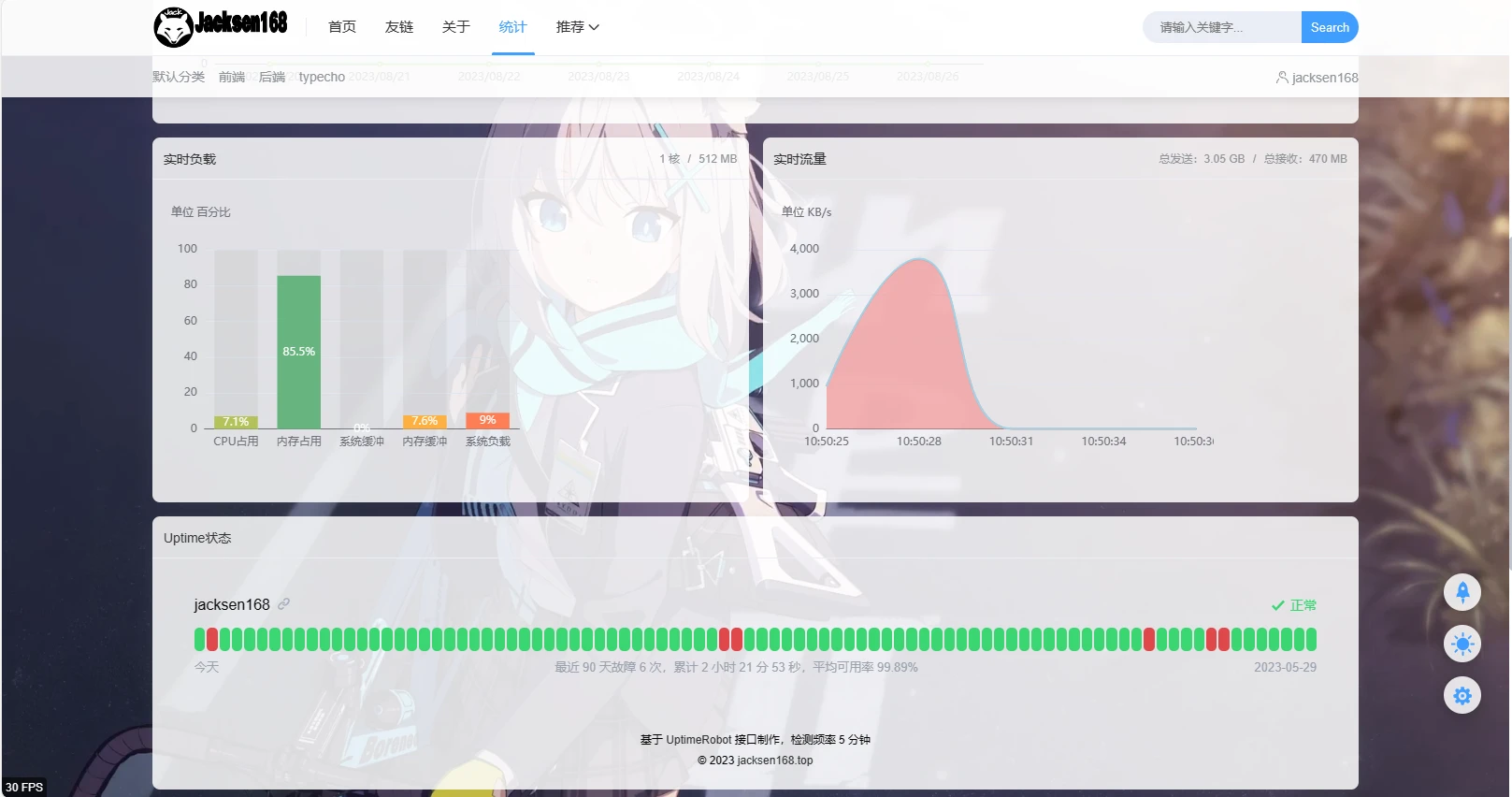
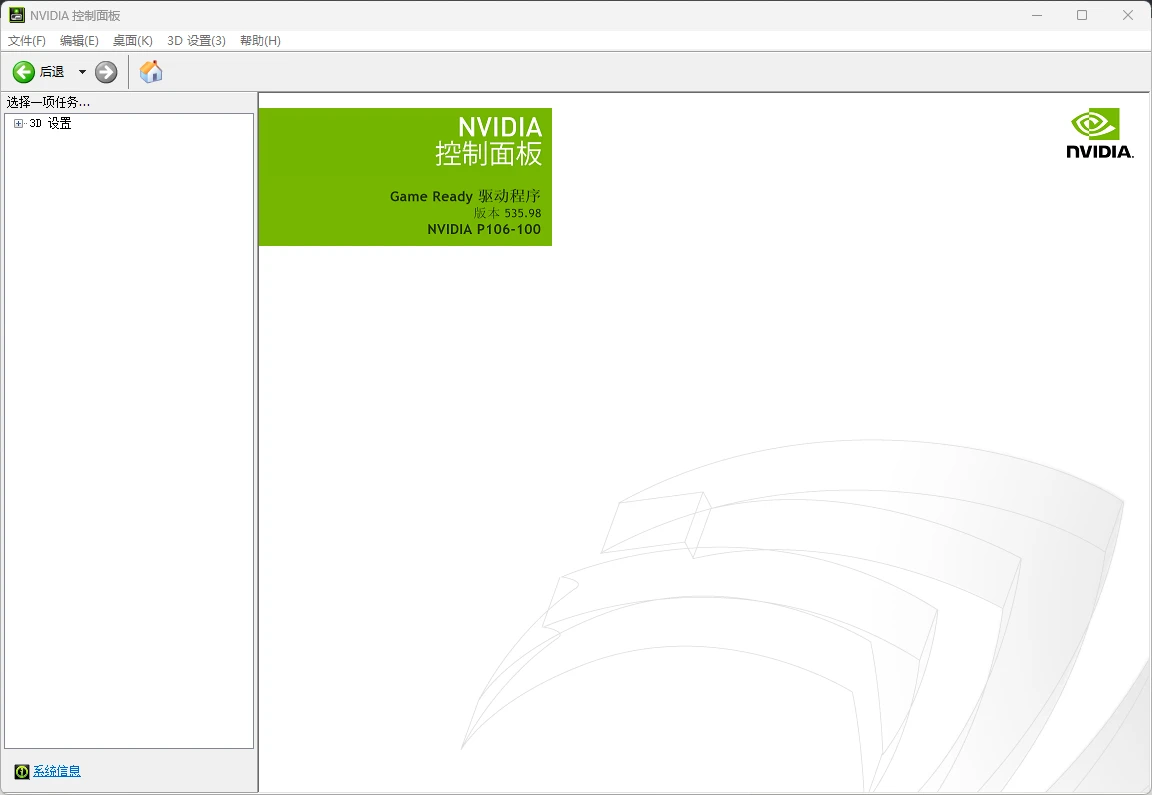
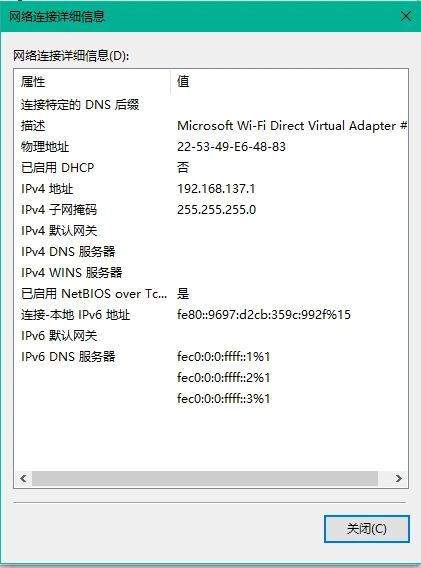
![根据API更换Windows壁纸项目[python]](https://jacksen168.top/image/bfs/new_dyn/aa7da99a8cd6ec3456c8f59ba5ac79e2651585281.jpg)